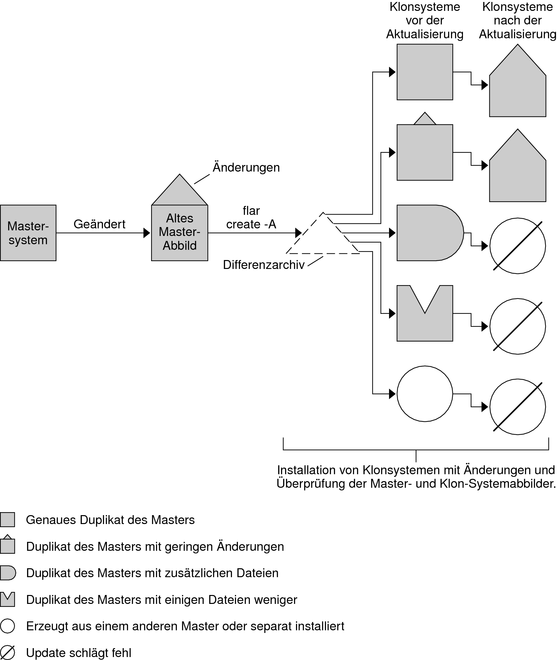| Ignora collegamenti di spostamento | |
| Esci da visualizzazione stampa | |

|
Guida all'installazione di OracleSolaris 10 8/11: archivi Solaris Flash (creazione e installazione) |
| Ignora collegamenti di spostamento | |
| Esci da visualizzazione stampa | |

|
Guida all'installazione di OracleSolaris 10 8/11: archivi Solaris Flash (creazione e installazione) |
Novità di Oracle Solaris 10 08/11
Novità di Oracle Solaris 10 9/10
Registrazione automatica Oracle Solaris
La registrazione automatica ha effetto sugli archivi Solaris Flash?
Qual è l'effetto della registrazione automatica sugli archivi Solaris Flash?
Immagine per il ripristino di emergenza
Installazione iniziale di un sistema clone
Aggiornamento di un sistema clone con un archivio differenziale Solaris Flash
2. Solaris Flash (pianificazione)
3. Creazione di un archivio Solaris Flash (procedure)
4. Installazione e amministrazione degli archivi Solaris Flash (procedure)
5. Creazione ed utilizzo di un'immagine per il ripristino di emergenza
La funzione di installazione di Solaris Flash consente di usare un'unica installazione di riferimento del sistema operativo Oracle Solaris su un sistema denominato master. Successivamente, tale installazione può essere replicata su altri sistemi denominati cloni. Per replicare un sistema clone, è possibile eseguire un'installazione iniziale Solaris Flash che sovrascriva tutti i file del sistema, oppure eseguire un aggiornamento Solaris Flash che agisca solo sulle differenze tra due immagini del sistema. Un aggiornamento differenziale modifica solo i file specificati e agisce solo sui sistemi che contengono lo stesso software dell'immagine master originale.
A partire dalla release Oracle Solaris 10 08/11, il file system ZFS presenta i seguenti miglioramenti all'installazione:
È possibile utilizzare il comando luupgrade di Oracle Solaris Live Upgrade per installare un archivio Flash root ZFS in un ambiente di boot alternativo con origine ZFS.
È possibile utilizzare il metodo di installazione in modalità testo interattivo per l'installazione di un sistema con un archivio Flash ZFS.
È possibile utilizzare l'opzione -D del comando lucreate di Oracle Solaris Live Upgrade per creare un set di dati separato per /var quando si esegue la migrazione di un file system root UFS a un file system root ZFS.
Per ulteriori istruzioni e informazioni sulle limitazioni, vedere il Capitolo 5, Installing and Booting an Oracle Solaris ZFS Root File System in Oracle Solaris ZFS Administration Guide.
A differenza degli archivi Flash ZFS delle release precedenti, un archivio Flash creato su un sistema root master ZFS non contiene tutti gli ambienti di boot esistenti. Al contrario, l'archivio contiene solo l'ambiente di boot ZFS attivo. L'archivio non include i set di dati esclusi esplicitamente con l'opzione -D del comando lucreate, nonché i dati utente presenti nel set di dati del pool di livello superiore. I volumi di swap e dump non sono inclusi nell'archivio ma vengono creati al momento dell'installazione dell'archivio Flash.
Per ulteriori informazioni sulla creazione e l'installazione di archivi Flash ZFS, vedere il Capitolo 5, Installing and Booting an Oracle Solaris ZFS Root File System in Oracle Solaris ZFS Administration Guide.
La registrazione automatica Oracle Solaris è stata introdotta in Oracle Solaris 10 9/10. Quando si installa o si aggiorna il sistema, al momento del reboot i dati di configurazione del sistema vengono comunicati automaticamente all'Oracle Product Registration System tramite la tecnologia esistente dei tag servizio. I dati dei tag servizio per il sistema in uso vengono utilizzati, ad esempio, per migliorare il supporto tecnico e i servizi Oracle. Per maggiori informazioni sui tag di servizio visitare il sito http://www.oracle.com/technetwork/server-storage/solaris/oracle-service-tag-faq-418684.html.
È possibile utilizzare gli stessi dati di configurazione per creare e gestire il proprio inventario di sistemi. La registrazione con le proprie credenziali tramite una delle opzioni di registrazione elencate di seguito costituisce un metodo semplice per inventariare i sistemi, registrando e tenendo traccia dei tag servizio e dei prodotti software installati nei vari sistemi. Per istruzioni su come tenere traccia dei prodotti registrati, visitare la pagina http://wikis.sun.com/display/SunInventory/Sun+Inventory.
È possibile impostare l'invio dei dati di configurazione all'Oracle Product Registration System in forma anonima. In una registrazione anonima i dati di configurazione inviati a Oracle non includono alcun collegamento con il nome di un cliente. È inoltre possibile disattivare la registrazione automatica.
Per una panoramica della registrazione automatica, vedere Registrazione automatica Oracle Solaris in Guida all’installazione di Oracle Solaris 10 8/11: pianificazione dell’installazione e dell’aggiornamento.
Se si installa un archivio Solaris Flash basato su un sistema master installato con una release precedente a Oracle Solaris 10 9/10, tale archivio non include la registrazione automatica. La registrazione automatica non ha alcun effetto sulle modifiche apportate dall'utente a tale archivio.
Se si crea un archivio Solaris Flash basato su un sistema master installato con la release Oracle Solaris 10 9/10 o una release successiva, tale archivio include la registrazione automatica, salvo il caso in cui questa sia stata specificamente disabilitata nel sistema master. Per maggiori informazioni, vedere la sezione successiva.
Per gli archivi basati su Oracle Solaris 10 9/10 o release successive, la registrazione automatica è abilitata per impostazione predefinita, salvo se è stata disabilitata specificamente nel sistema master. Quando si installa l'archivio Solaris Flash o si aggiorna un sistema clone con l'archivio Flash differenziale, al momento del reboot i dati di configurazione del sistema installato o aggiornato vengono comunicati automaticamente tramite la tecnologia esistente dei tag di servizio all'Oracle Product Registration System.
La registrazione automatica utilizza credenziali di supporto e informazioni sul proxy fornite dall'utente prima o durante le operazioni di installazione o aggiornamento. La modalità di fornitura di tali credenziali e informazioni varia in base al metodo di installazione utilizzato, come indicato nella seguente tabella.
Tabella 1-1 Effetto della registrazione automatica
|
Per maggiori informazioni, incluse le istruzioni per la disabilitazione della registrazione automatica, vedere Registrazione automatica Oracle Solaris in Guida all’installazione di Oracle Solaris 10 8/11: pianificazione dell’installazione e dell’aggiornamento.
A partire dalla release Oracle Solaris 10 9/10, questo documento include istruzioni per la creazione di un'immagine di ripristino archivio Flash, utilizzabile per ripristinare le condizioni originali di un sistema. Vedere il Capitolo 5Creazione ed utilizzo di un'immagine per il ripristino di emergenza. Nel capitolo viene indicata la procedura più semplice per la creazione di un'immagine archivio Flash, che può essere caricata nel sistema di destinazione per il ripristino di un'unità disco con errori.
A partire dalla release Solaris 10 10/09 è possibile impostare un profilo JumpStart per identificare un archivio Flash di un pool root ZFS.
È possibile creare un archivio Flash in un sistema che utilizza un file system root UFS o ZFS. Un archivio Flash di un pool root ZFS contiene tutta la gerarchia del pool, con l'esclusione dei volumi di swap e di dump e dei set di dati eventualmente esclusi. I volumi di swap e di dump vengono creati al momento dell'installazione dell'archivio Flash.
Utilizzare il metodo di installazione degli archivi Flash indicato di seguito:
Generare un archivio Flash che può essere utilizzato per installare e avviare un sistema che utilizza un file system root ZFS.
Eseguire un'installazione JumpStart di un sistema utilizzando un archivio Flash ZFS.
Nota - Quando si crea un archivio Flash ZFS viene eseguito il backup di un intero pool root e non di singoli ambienti di boot. È possibile escludere singoli set di dati del pool utilizzando l'opzione D dei comandi flarcreate e -flar.
Per istruzioni dettagliate e informazioni sulle limitazioni, vedere la sezione Installing a ZFS Root File System (Oracle Solaris Flash Archive Installation) in Oracle Solaris ZFS Administration Guide.
L'installazione iniziale di un sistema master con un archivio Solaris Flash può essere eseguita con qualunque metodo di installazione: il Programma di installazione di Solaris, il metodo JumpStart personalizzato, Solaris Live Upgrade o il metodo boot WAN. Questo processo sovrascrive tutti i file. L'installazione Solaris Flash è un processo in cinque fasi.
Installazione del sistema master. Selezionare un sistema e usare uno dei metodi disponibili per installare il sistema operativo Oracle Solaris e ogni altro prodotto software.
(Opzionale) Preparare gli script di personalizzazione da usare per riconfigurare o personalizzare il sistema clone prima o dopo l'installazione.
Creazione dell'archivio Solaris Flash. L'archivio Solaris Flash contiene una copia di tutti i file del sistema master, a meno che non si scelga di escludere alcuni file non essenziali.
Installazione dell'archivio Solaris Flash sui sistemi clone. Il sistema master e il clone devono avere la stessa architettura del kernel. Per maggiori informazioni, vedere Installazione di un archivio Flash Sun4U in un sistema Sun4V.
Quando si installa l'archivio Solaris Flash su un sistema, tutti i file dell'archivio vengono copiati su quel sistema. Il sistema così installato presenta la stessa configurazione del sistema master originale; per questa ragione è denominato sistema clone. Sono possibili alcuni interventi di personalizzazione:
Attraverso l'uso di script.
Usando il metodo di installazione JumpStart personalizzato, è possibile installare anche altri pacchetti insieme a un archivio Solaris Flash. I pacchetti non devono essere inclusi nel gruppo software che si sta installando o in un pacchetto software di terze parti.
(Opzionale) Salvare una copia dell'immagine master. Per poter creare in futuro un archivio differenziale, sarà necessario disporre di un'immagine master identica a quella installata sui sistemi clone.
Per istruzioni dettagliate, vedere Installazione del sistema master.
La Figura 1-1 mostra un'installazione iniziale di sistemi clone. Questo processo sovrascrive tutti i file.
Figura 1-1 Installazione iniziale Solaris Flash
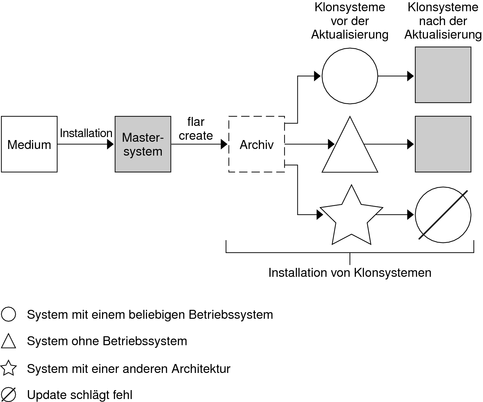
Per aggiornare un sistema clone, è possibile creare un archivio differenziale che contenga solo le differenze tra l'immagine del sistema master originale e quella del sistema master aggiornato. Quando si aggiorna un sistema clone con un archivio differenziale, vengono modificati solo i file contenuti nell'archivio differenziale. L'installazione dell'archivio differenziale Solaris Flash può essere eseguita con il metodo JumpStart personalizzato o con Solaris Live Upgrade. Il processo di aggiornamento si svolge in cinque fasi.
Preparare il sistema master con le modifiche. Per poter apportare le modifiche, è necessario che sul sistema master sia in esecuzione una copia dell'archivio originale.
Nota - Se sul sistema master non è in esecuzione una copia dell'archivio originale, le differenze tra le due immagini del sistema potrebbero generare un archivio differenziale di grandi dimensioni. L'installazione dell'archivio differenziale potrebbe perciò richiedere molto tempo. In questo caso, può essere preferibile eseguire un'installazione iniziale con un archivio completo.
(Opzionale) Preparare gli script di personalizzazione da usare per riconfigurare o personalizzare il sistema clone prima o dopo l'installazione.
Attivare la directory di una copia dell'immagine master originale salvata. Questa seconda immagine verrà usata per eseguire il confronto con l'immagine aggiornata del sistema. Per accedere all'immagine è possibile usare i metodi seguenti:
Attivare l'immagine da un ambiente di boot Solaris Live Upgrade
Attivare l'immagine da un sistema clone via NFS
Ripristinare l'immagine da un backup usando il comando ufsrestore
Creare l'archivio differenziale con l'opzione -A del comando flarcreate.
Installare l'archivio differenziale sui sistemi clone usando il metodo JumpStart personalizzato. In alternativa, è possibile usare Solaris Live Upgrade per installare l'archivio differenziale in un ambiente di boot inattivo.
La Figura 1-2 mostra la creazione e l'installazione di un archivio differenziale. Un'immagine master viene aggiornata con alcune modifiche. Tali modifiche possono essere molto semplici, come l'aggiunta, la riconfigurazione o l'eliminazione di alcuni file, oppure complesse come la propagazione di varie patch. L'immagine master aggiornata viene confrontata con l'immagine master originale. Le differenze tra le due immagini generano l'archivio differenziale. Questo archivio può essere usato per aggiornare altri sistemi clone che attualmente utilizzano l'immagine master non modificata. Se il sistema clone è già stato modificato o non sta eseguendo l'immagine master originale, l'aggiornamento non riesce. Se le modifiche da apportare ai sistemi clone sono numerose, è possibile optare in qualunque momento per un'installazione iniziale.
Figura 1-2 Aggiornamento Solaris Flash